閘道 DHCP 伺服器連線至第 0 層或第 1 層閘道,並向直接連線至閘道並設定為使用閘道 DHCP 伺服器的網路 (覆疊區段) 提供 DHCP 服務。
在這種情況下,在第 0 層或第 1 層閘道上建立的 DHCP 伺服器將具有內部轉送,以便連線的區段可以將流量轉送至您在 DHCP 伺服器設定檔中指定的 DHCP 伺服器。
下圖顯示了一個範例網路拓撲,其中的閘道 DHCP 伺服器將為直接連線至第 0 層或第 1 層閘道的網路提供服務。
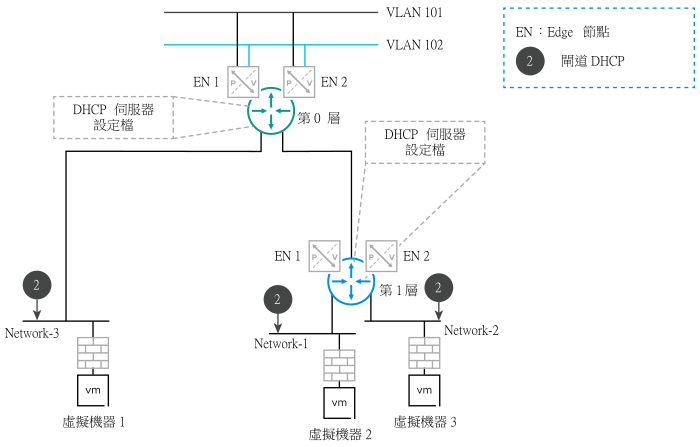
在此網路拓撲中,在下列網路上設定了閘道 DHCP 伺服器:
- Network-1 連線至第 1 層閘道的服務介面。
- Network-2 連線至第 1 層閘道的下行介面。
- Network-3 連線至第 0 層閘道的下行或服務介面。
必要條件
確保您已在直接連線至第 0 層或第 1 層閘道的區段中指定了 IPv4 子網路的閘道 IP 位址。
程序
- 從瀏覽器以 admin 權限登入 NSX Manager,網址為 https://nsx-manager-ip-address。
- 選取。
- 尋找要設定 DHCP 服務的區段。在區段名稱旁,按一下
![[動作] 功能表](images/GUID-4526BB43-F90D-4B07-B5D4-27E4B24D4BD6-low.png) ,然後按一下編輯。
,然後按一下編輯。
- 按一下設定 DHCP 組態。
- 從 DHCP 類型下拉式功能表中,選取閘道 DHCP 伺服器。
- (必要) 確保已將 DHCP 伺服器設定檔已連結至閘道。
如果在閘道上設定了設定檔,則設定檔的名稱將以唯讀模式顯示。
如果未在閘道上設定 DHCP 伺服器設定檔,請執行以下步驟:
- 按一下 DHCP 設定檔旁的資訊圖示,然後按一下閘道名稱以導覽至閘道頁面。
- 在閘道名稱旁,按一下
![[動作] 功能表](images/GUID-4526BB43-F90D-4B07-B5D4-27E4B24D4BD6-low.png) ,然後按一下編輯。
,然後按一下編輯。
- 在 DHCP 組態旁,按一下設定。
隨即會開啟
設定 DHCP 組態視窗。
- 在類型下拉式功能表中,選取 DHCP 伺服器。
- 選取要連結至此閘道的 DHCP 伺服器設定檔,然後按一下儲存。
- 關閉閘道的編輯模式,然後返回 [區段] 頁面上的編輯模式。
- 按一下設定 DHCP 組態,然後繼續執行此程序的其餘步驟。
- 按一下 DHCP 組態切換按鈕,在區段上啟用 DHCP 組態。
備註: 您只能在區段上設定閘道 DHCPv4 伺服器。不支援閘道 DHCPv6 伺服器。
- 可以觀察到 DHCP 伺服器位址是從 DHCP 設定檔中自動擷取的,並顯示在 頁面上。
- 指定下列 DHCP 組態設定:
- DHCP 範圍
- 可選:租用時間
- 可選:DNS 伺服器
- 可選:DHCP 選項
- 可選:靜態繫結
如需這些 DHCP 組態設定的詳細資訊,請參閱位於 NSX DHCP 組態設定:參考的參考說明文件。
- 按一下套用。
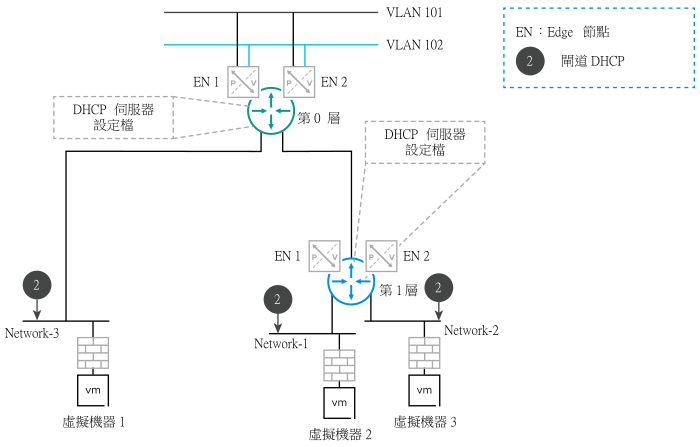
![[動作] 功能表](images/GUID-4526BB43-F90D-4B07-B5D4-27E4B24D4BD6-low.png) ,然後按一下
,然後按一下